Les 11 meilleures façons de corriger l'erreur d'échec de l'analyse antivirus dans Google Chrome
Divers / / April 05, 2023
Parfois, lorsque vous essayez de télécharger un fichier à partir de Google Chrome, vous pouvez voir une erreur indiquant que l'analyse antivirus a échoué dans Chrome. Il s'agit d'une erreur courante avec Google Chrome et peut entraîner divers problèmes avec le navigateur. L'échec d'une analyse antivirus de Chrome lors du téléchargement peut interrompre brusquement le téléchargement d'un fichier et empêcher d'autres processus de navigation. Il peut y avoir diverses raisons à ce problème, telles que des retards et des intrusions de logiciels malveillants. Vous pouvez essayer de résoudre ce problème en exécutant une analyse de sécurité Google. Dans ce guide, nous discuterons des raisons et des méthodes pour corriger l'erreur d'échec de l'analyse antivirus dans Google Chrome.
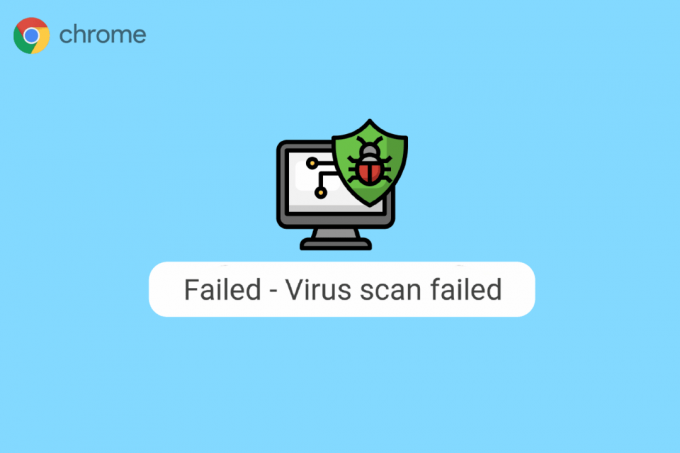
Table des matières
- Comment réparer l'erreur d'échec de l'analyse antivirus dans Google Chrome
- Raisons de l'échec de l'analyse antivirus dans Google Chrome
- Méthode 1: relancer Chrome
- Méthode 2: Utiliser Chrome en mode navigation privée
- Méthode 3: Effacer le cache Chrome
- Méthode 4: Désactiver l'extension Chrome
- Méthode 5: Utiliser le scanner de logiciels malveillants intégré de Chrome
- Méthode 6: Mettre à jour Google Chrome
- Méthode 7: Réinitialiser Chrome
- Méthode 8: désactiver temporairement le programme antivirus (le cas échéant)
- Méthode 9: Modifier les clés de registre système
- Méthode 10: réinstaller Google Chrome
- Méthode 11: Utiliser un navigateur différent
Comment réparer l'erreur d'échec de l'analyse antivirus dans Google Chrome
Continuez à lire pour connaître les solutions pour l'échec de l'analyse antivirus de Chrome lors du téléchargement de l'erreur en détail.
Raisons de l'échec de l'analyse antivirus dans Google Chrome
Il peut y avoir diverses raisons à cette erreur. Certaines des erreurs les plus courantes sont mentionnées ici.
- Problèmes de décalage avec Chrome peut provoquer une erreur d'échec de l'analyse antivirus dans Google Chrome.
- Erreurs de données et cache corrompu sont également associés à cette erreur sur Google Chrome.
- Extensions Chrome corrompues sont également responsables de l'erreur d'échec de l'analyse antivirus.
- Logiciels malveillants et virus sont également responsables de cette erreur.
- Un version obsolète de Chrome peut également provoquer cette erreur.
- Paramètres Chrome incorrects sont également responsables de ce problème sur Google Chrome.
- Registre système incorrect paramètres peuvent également provoquer cette erreur.
- Problèmes sous-jacents avec les programmes Google Chrome peuvent également provoquer cette erreur.
Méthode 1: relancer Chrome
La relance du navigateur Chrome est l'une des premières étapes à suivre pour résoudre l'échec de l'analyse antivirus dans Chrome. Souvent, le problème est causé par un chargement incorrect du navigateur Chrome. Par conséquent, parfois redémarrer simplement votre navigateur Chrome peut résoudre ce problème. Si cela ne vous aide pas et que vous continuez à recevoir la même erreur, vous pouvez continuer avec des méthodes plus avancées pour corriger l'échec de l'analyse antivirus de Chrome lors du téléchargement des problèmes. Continuez à lire pour savoir comment exécuter une analyse de sécurité Google intégrée à partir de Google Chrome.
Méthode 2: Utiliser Chrome en mode navigation privée
Une autre méthode efficace pour éviter l'échec de l'analyse antivirus dans Google Chrome consiste à utiliser Chrome en mode incognito. Le mode navigation privée vous permet de surfer sur Internet sans données de navigateur supplémentaires. Par conséquent, si vous rencontrez ce problème, vous pouvez essayer de l'éviter en utilisant Google Chrome en mode incognito. Si vous ne savez pas comment accéder au mode incognito dans Chrome, vous pouvez lire le Comment activer le mode navigation privée dans Chrome guide pour savoir comment.

A lire aussi :Correction de l'erreur Aucune donnée envoyée par le serveur Google Chrome
Méthode 3: Effacer le cache Chrome
Les données de cache sont des données de navigateur temporaires stockées dans le dossier temporaire de votre ordinateur. Ces données n'endommagent normalement pas l'ordinateur et n'affectent pas les performances de votre navigateur. Cependant, lorsque les données du cache et des cookies sont corrompues ou en excès, cela peut entraîner plusieurs problèmes avec le navigateur Chrome. Ce problème est également parfois associé à des données de cache et de cookies excessives ou corrompues sur Google Chrome. Par conséquent, il devrait être judicieux d'effacer les données de cache de votre navigateur Chrome pour résoudre le problème d'échec de l'analyse antivirus de Chrome. Vous pouvez consulter le Comment effacer le cache et les cookies dans Google Chrome guide pour effacer les cookies et les données de cache de Google Chrome. Continuez également à lire pour savoir comment exécuter une analyse de sécurité Google intégrée à partir de Google Chrome.
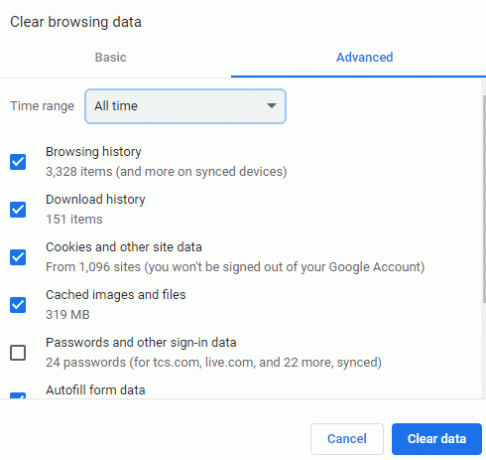
Méthode 4: Désactiver l'extension Chrome
Les extensions de navigateur sont des outils importants qui peuvent vous aider à naviguer dans le navigateur Google Chrome, facilitant ainsi l'expérience de navigation. Vous pouvez trouver différents types d'extensions pour Google Chrome, des extensions qui fournissent des liens de téléchargement de vidéos et de films aux extensions qui vous aident à améliorer les performances de votre navigateur. Cependant, aussi utiles soient-elles, les extensions peuvent également causer plusieurs problèmes avec Chrome. Parfois, les extensions peuvent également interférer avec le navigateur et provoquer des erreurs, telles que l'échec de l'analyse antivirus de Chrome lors du téléchargement. Par conséquent, si vous continuez à recevoir cette erreur dans Google Chrome, vous devez envisager de supprimer les extensions de Google Chrome.
1. appuie sur le Clé Windows, taper Chrome et cliquez sur Ouvrir.

2. Dans le coin supérieur droit de la fenêtre du navigateur, cliquez sur le Menu options.

3. Ici, cliquez sur Plus d'outils puis cliquez sur Rallonges.
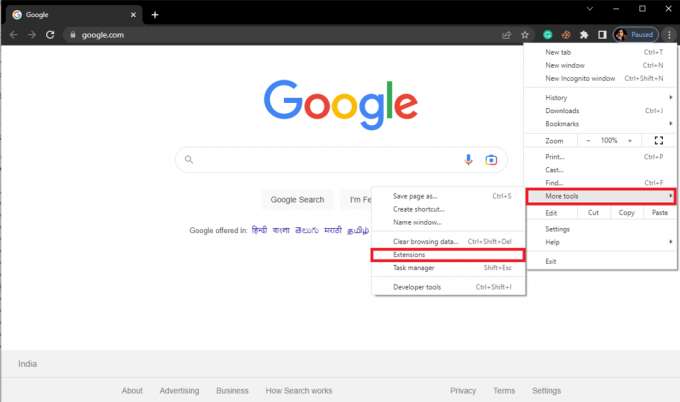
4. Ensuite vous pouvez éteindre extensions.

A lire aussi :Réparer une erreur inattendue s'est produite Récupération de Chrome OS
Méthode 5: Utiliser le scanner de logiciels malveillants intégré de Chrome
Google Chrome est équipé d'un scanner de logiciels malveillants intégré qui peut être utilisé pour analyser l'ordinateur à la recherche de logiciels malveillants ou de virus. Ce scanner de logiciels malveillants peut également être utilisé pour corriger l'échec de l'analyse antivirus avec Google Chrome. Suivez ces étapes simples pour utiliser l'analyse de sécurité Google intégrée de Google Chrome pour résoudre le problème.
1. Ouvrir Google Chrome du Le menu Démarrer.

2. Clique sur le Options de menu en haut à droite de la fenêtre.
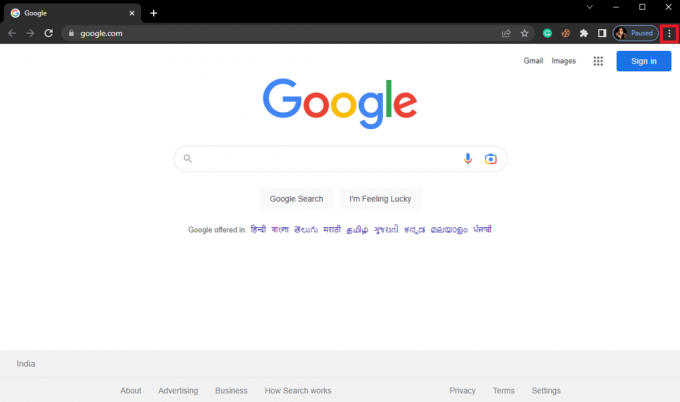
3. Ici, cliquez sur le Paramètres.
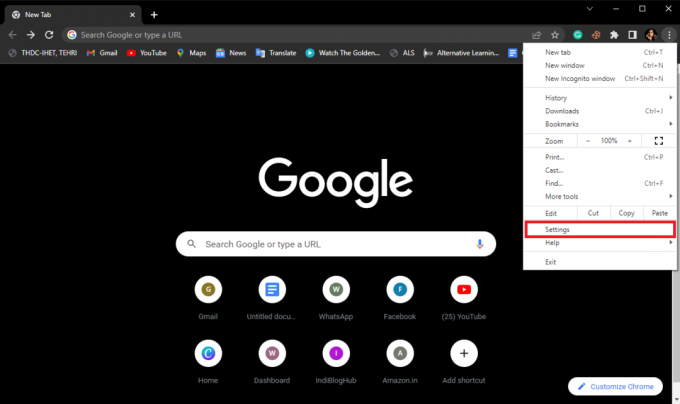
4. Maintenant, naviguez vers le Réinitialiser et nettoyer.

5. Maintenant, cliquez sur le Nettoyer l'ordinateur.
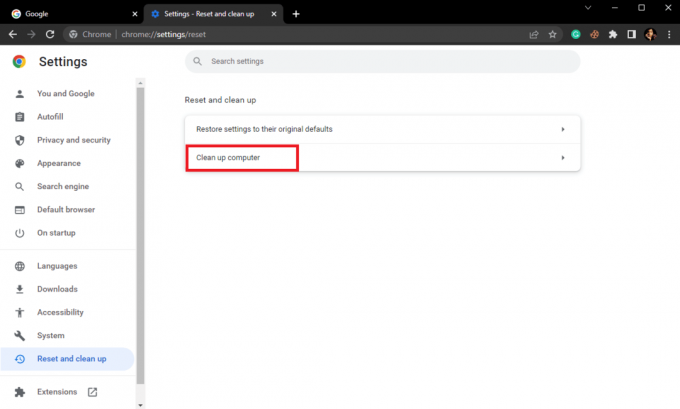
6. Cliquer sur Trouver pour rechercher des logiciels malveillants sur votre ordinateur.

Méthode 6: Mettre à jour Google Chrome
Si les méthodes précédentes ne vous aident pas et que vous continuez à avoir une erreur d'échec de l'analyse antivirus dans Google Chrome, vous pouvez essayer de rechercher les dernières mises à jour de Chrome. Généralement, Google Chrome se met à jour automatiquement et vous n'aurez pas besoin de le vérifier manuellement, mais dans certains cas, vous vous devrez peut-être vérifier les dernières mises à jour pour corriger l'échec de l'analyse antivirus de Chrome lors du téléchargement du problème sur votre ordinateur.
1. Ouvrez le Paramètres de Google Chrome.

2. Dans le menu de gauche, cliquez sur À propos de Chrome, et vérifiez les mises à jour.

A lire aussi :Correction des sites fréquemment visités de Google Chrome manquants
Méthode 7: Réinitialiser Chrome
Une erreur d'échec de l'analyse antivirus dans Google Chrome peut se produire lorsque des modifications sont apportées aux paramètres de Chrome. Si vous ne savez pas comment annuler les modifications apportées aux paramètres de Chrome, vous pouvez essayer de réinitialiser Google Chrome à ses paramètres par défaut pour résoudre ce problème.
1. Aller vers Paramètres de Google Chrome.

2. Maintenant, naviguez vers le Réinitialiser et nettoyer.

3. Maintenant, cliquez sur le Restaurer les paramètres à leurs valeurs par défaut d'origine bouton.

4. Enfin, cliquez sur le Réinitialiser les options bouton pour réinitialiser Google Chrome aux paramètres par défaut.
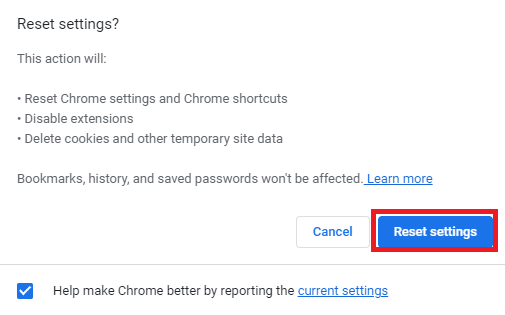
Méthode 8: désactiver temporairement le programme antivirus (le cas échéant)
L'erreur d'analyse antivirus dans Google Chrome est parfois associée au programme antivirus de votre ordinateur. Par conséquent, si vous continuez à recevoir cette erreur, vous devez envisager de désactiver le programme antivirus sur votre ordinateur. Si vous ne savez pas comment désactiver l'antivirus en toute sécurité, vous pouvez consulter le Comment désactiver temporairement l'antivirus sur Windows 10 guide pour désactiver en toute sécurité l'antivirus sur votre ordinateur.
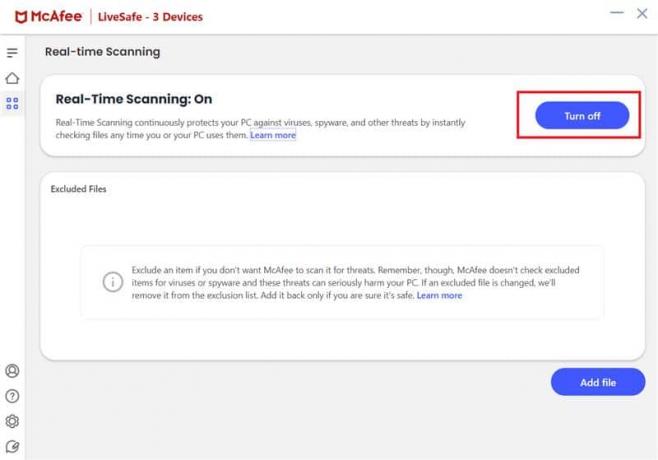
A lire aussi :Résoudre le problème de téléchargement de blocage de Chrome
Méthode 9: Modifier les clés de registre système
Si le problème persiste, vous pouvez essayer de le résoudre en modifiant le registre système de Google sur votre ordinateur. Suivez ces étapes simples pour modifier le registre système afin de résoudre le problème.
1. Frappez le Clé Windows, taper EnregistrementÉditeur, puis cliquez sur Ouvrir.
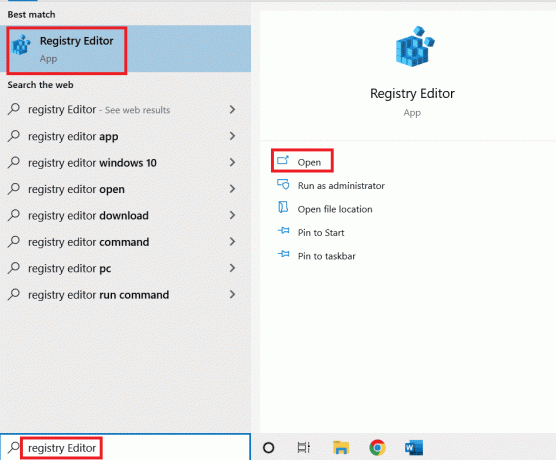
2. Dans le Éditeur de registre, accédez à l'emplacement suivant chemin.
HKEY_CURRENT_USER\Software\Microsoft\Windows\CurrentVersion\Policies
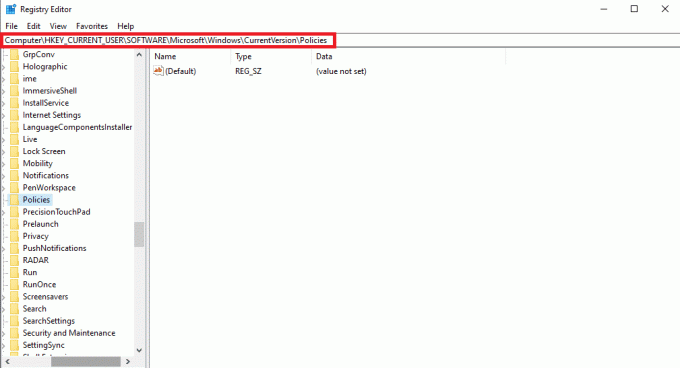
3. Si vous ne trouvez pas le Pièce jointe clé ici, faites un clic droit sur Stratégies, et cliquez Nouveau.
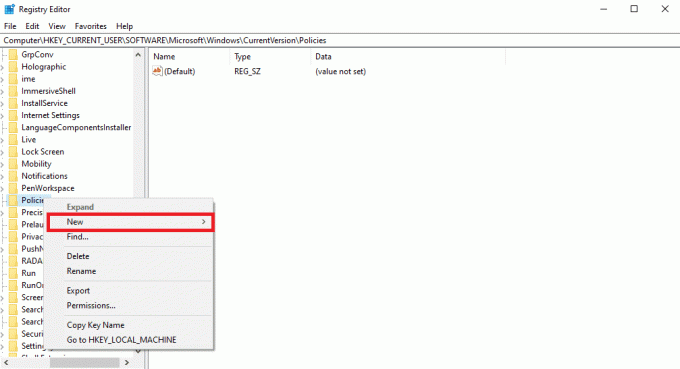
4. Cliquer sur Clé, et nommez la nouvelle clé Pièce jointe.
5. Maintenant, faites un clic droit sur l'espace vide et cliquez sur Valeur DWORD (32 bits).
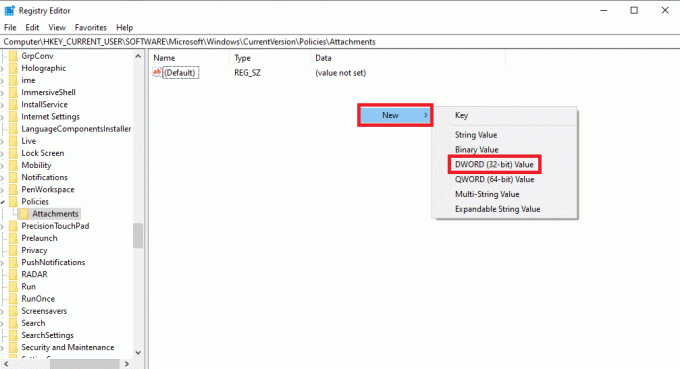
6. Nommez la nouvelle clé comme AnalyserAvecAntivirus.
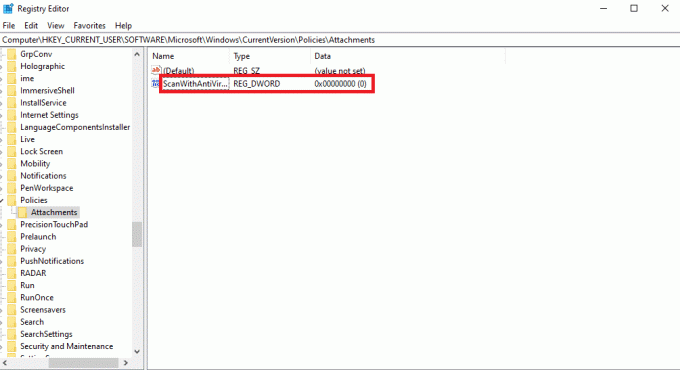
7. Faites un clic droit sur la nouvelle clé DWORD et cliquez sur Modifier…
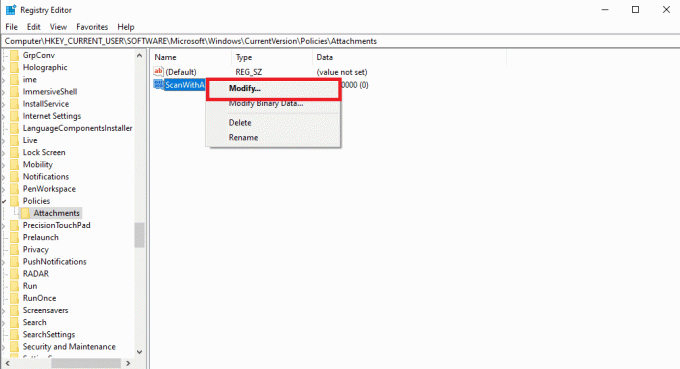
8. Définissez la valeur sur 1 et cliquez D'ACCORD.
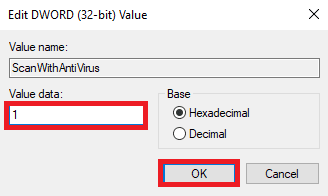
9. Lancement Google Chrome et relancez l'analyse antivirus.
Méthode 10: réinstaller Google Chrome
Si aucune des méthodes mentionnées précédemment ne fonctionne et que vous continuez à recevoir la même erreur, vous pouvez essayer de résoudre le problème en réinstallant Google Chrome sur ton ordinateur.
1. Presse les touches Windows + I ensemble pour ouvrir Paramètres.
2. Ici, cliquez sur Applications.

3. Maintenant, naviguez vers et cliquez sur Google Chrome et cliquez Désinstaller.

4. Cliquer sur Désinstaller pour confirmer le processus.
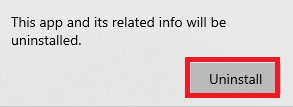
5. Cliquez sur Oui dans la fenêtre contextuelle de confirmation.
6. Enfin, cliquez Désinstaller pour confirmer la désinstallation de Google Chrome.
7. Maintenant, appuyez sur Touches Windows + R simultanément pour ouvrir le Courir boite de dialogue.
8. Taper %localappdata% et appuyez sur le Entrerclé.
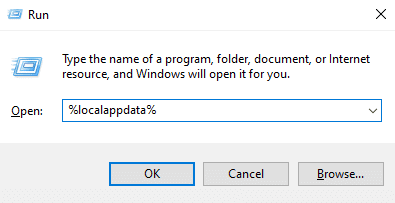
9. Ici, double-cliquez sur le Google dossier pour l'ouvrir.

10. Localisez et faites un clic droit sur le Chrome dossier et cliquez Supprimer.

11. Ensuite, ouvrez le Courir boîte de dialogue, tapez %données d'application% et frappez le La touche Entrée lancer Itinérance AppData dossier.
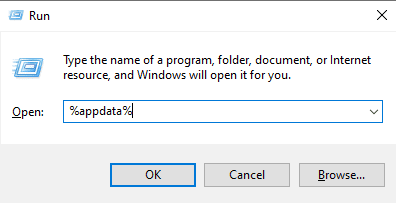
12. Suivre Étapes 9 et 10 pour supprimer le Chrome dossier s'il y en a un.
13. Alors, redémarrez le PC.
14. Ouvrez le navigateur de l'ordinateur et visitez le site officiel de Chrome.
15. Cliquez sur le Télécharger Chrome bouton pour télécharger Chrome.

16. Exécutez le fichier d'installation à partir de l'emplacement téléchargé et suivez les instructions à l'écran pour installer Chrome.

A lire aussi :Comment effectuer le correctif Chrome Openload
Méthode 11: Utiliser un navigateur différent
Si aucune des méthodes précédentes ne fonctionne et que le problème n'est pas résolu avec Google Chrome, vous pouvez essayer d'utiliser un autre navigateur Web pour surfer sur Internet et télécharger des fichiers. Les navigateurs aiment Edge, Firefox et Opera sont quelques-unes des meilleures alternatives pour Google Chrome.
Foire aux questions (FAQ)
Q1. Quel est le problème d'échec de l'analyse antivirus de Chrome?
Rép. Le problème d'échec de l'analyse antivirus de Chrome est une erreur courante sur Google Chrome. Ce problème peut interrompre le téléchargement d'un fichier.
Q2. Pourquoi le fichier ne se télécharge-t-il pas depuis Chrome ?
Rép. Si un fichier ne se télécharge pas depuis Google Chrome, cela peut être dû à l'erreur d'échec de l'analyse antivirus sur Chrome.
Q3. Comment résoudre le problème d'échec de l'analyse antivirus de Chrome ?
Rép. Vous pouvez essayer de résoudre ce problème en effaçant les données du cache ou en désactivant les extensions Google Chrome.
Q4. Une extension Google peut-elle faire échouer une analyse antivirus ?
Rép. Oui, Une extension Google Chrome corrompue peut entraîner l'échec d'une analyse antivirus, ce problème peut arrêter brusquement le téléchargement d'un fichier depuis Google Chrome.
Q5. Puis-je utiliser Google Chrome pour exécuter une analyse des logiciels malveillants ?
Rép. Oui, Google Chrome est livré avec un utilitaire d'analyse de logiciels malveillants intégré. Vous pouvez exécuter cet utilitaire pour résoudre les problèmes causés par les logiciels malveillants sur votre ordinateur.
Recommandé:
- Correction du format de fichier WhatsApp non pris en charge sur Android
- 12 façons de corriger l'utilisation élevée du processeur et de la mémoire de Google Chrome sur PC
- Correction de l'erreur de hachage d'image non valide de l'état de Google Chrome
- Correction de l'erreur de téléchargement complet du disque Google Chrome
Nous espérons que ce guide vous a été utile et que vous avez pu résoudre erreur d'échec de l'analyse antivirus dans Google Chrome. Faites-nous savoir quelle méthode a fonctionné pour vous. Si vous avez des suggestions ou des questions à nous poser, veuillez nous en informer dans la section des commentaires.


